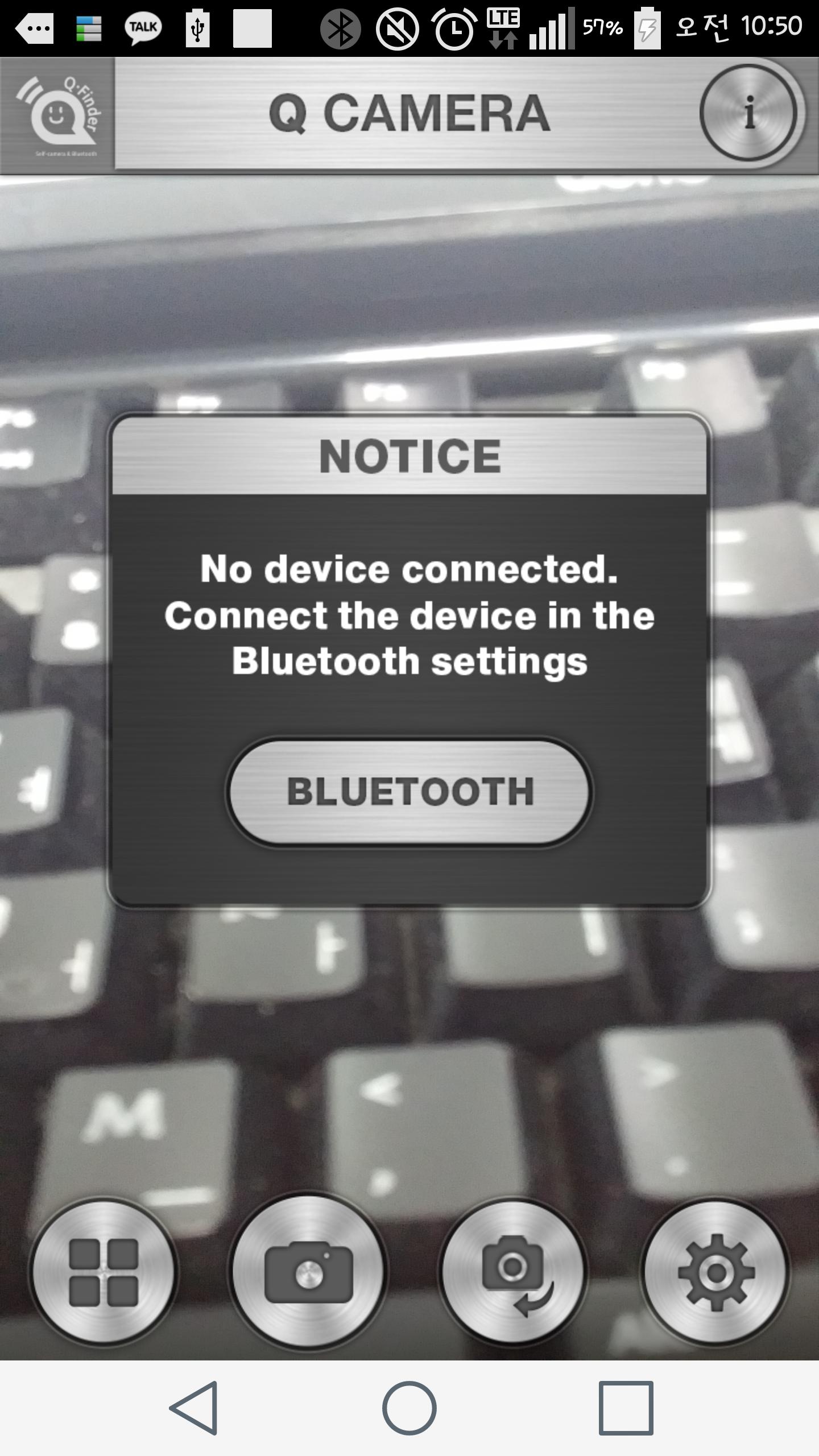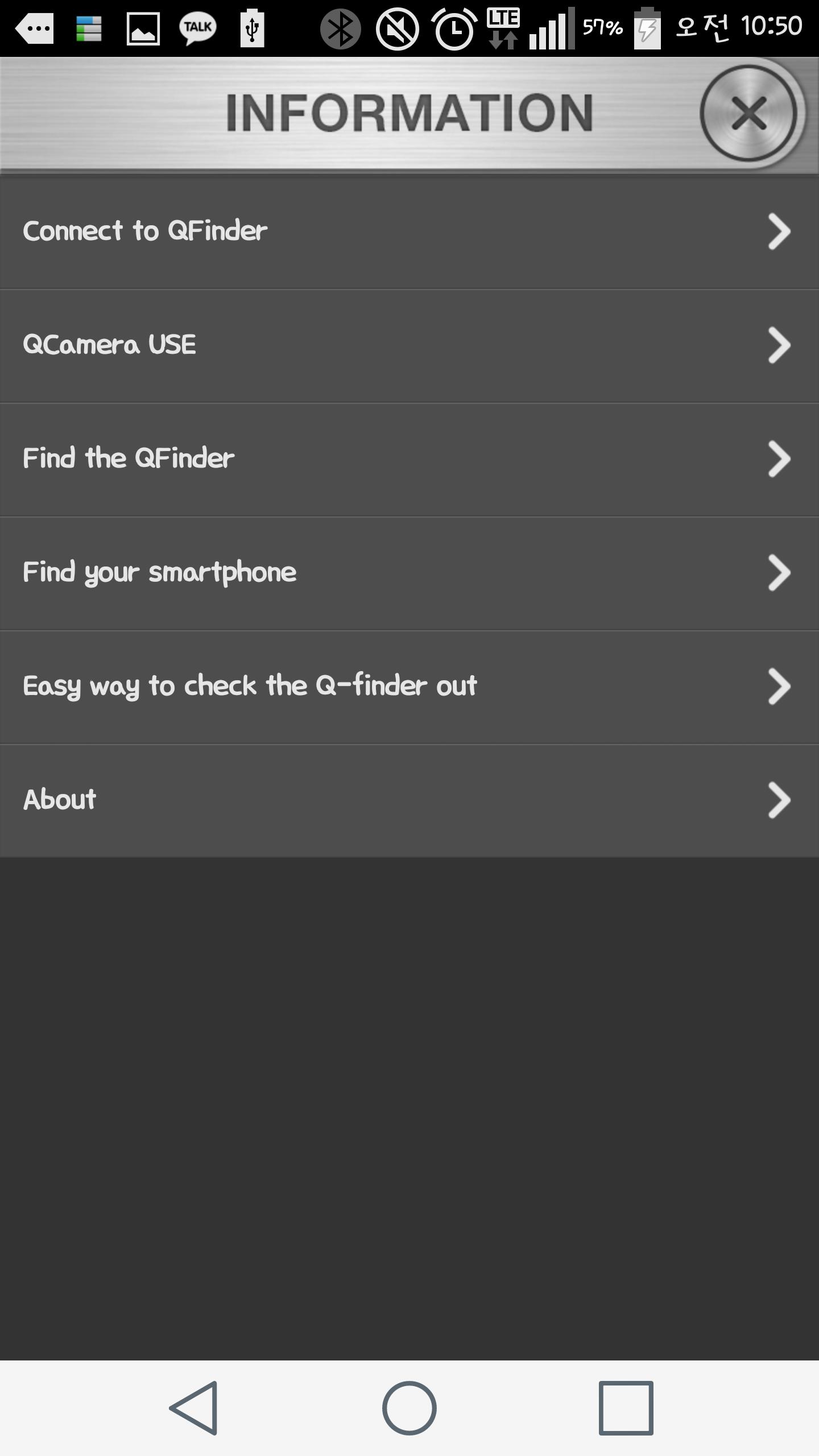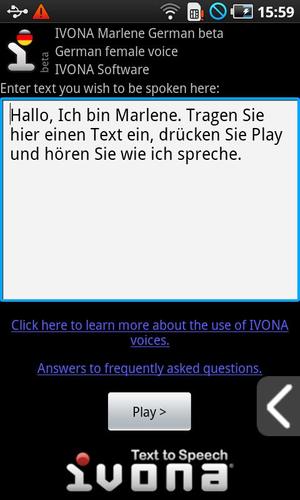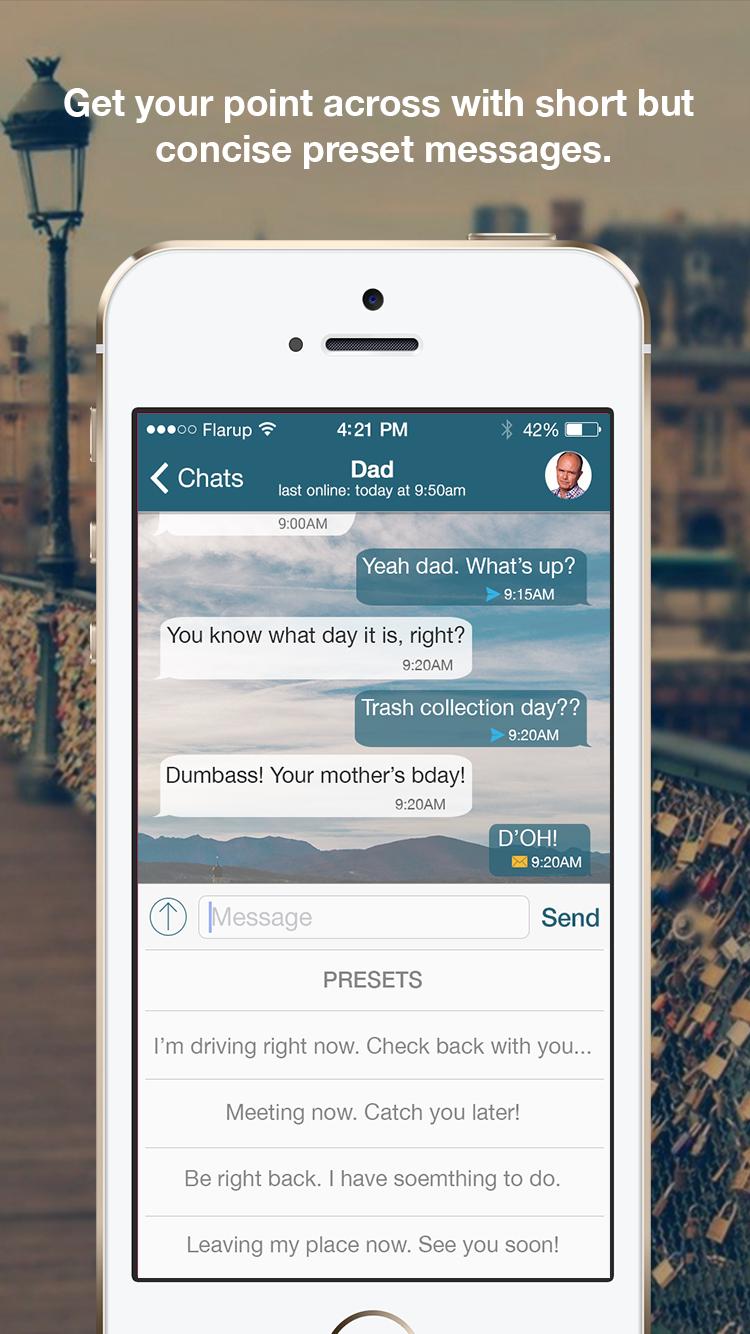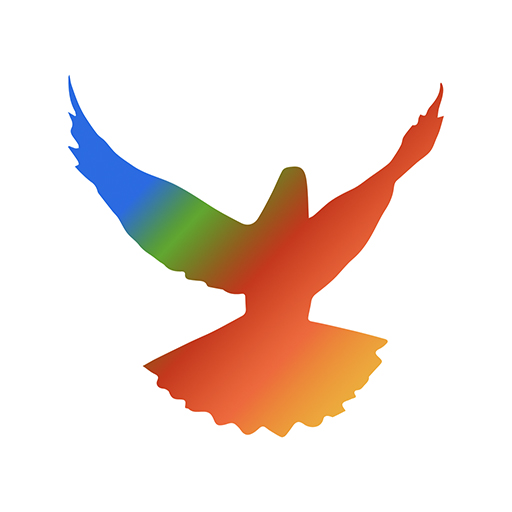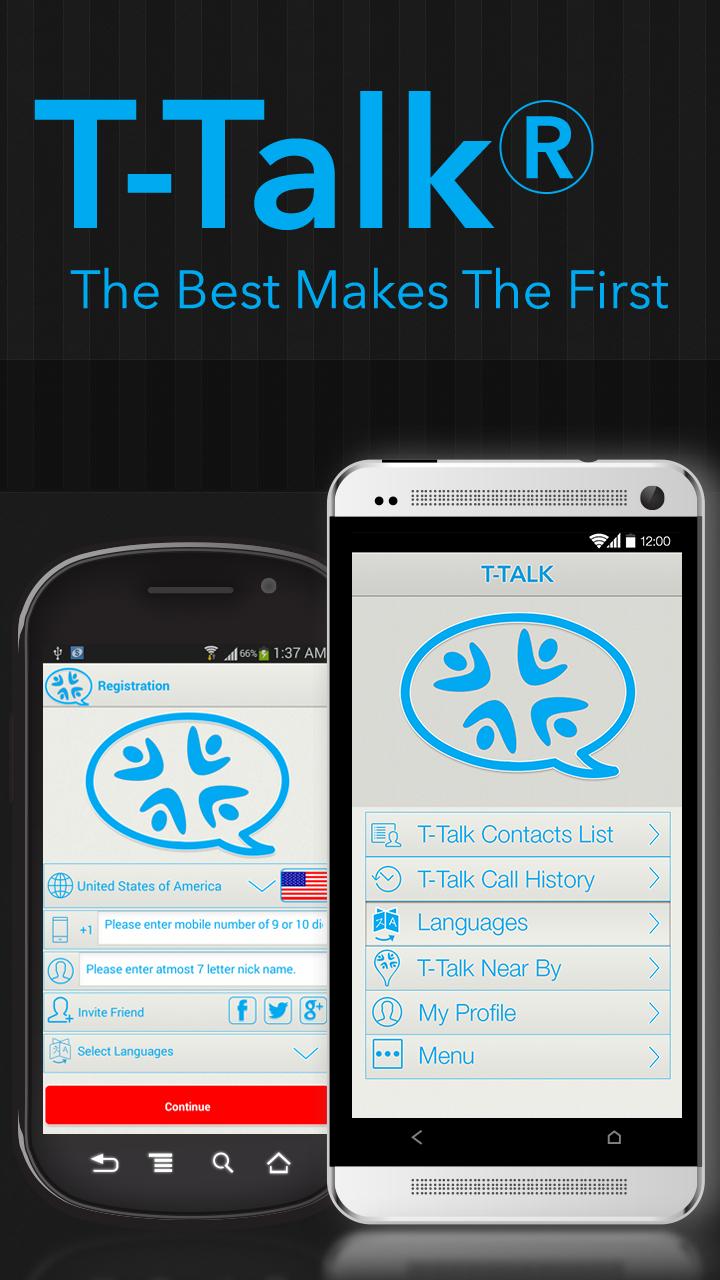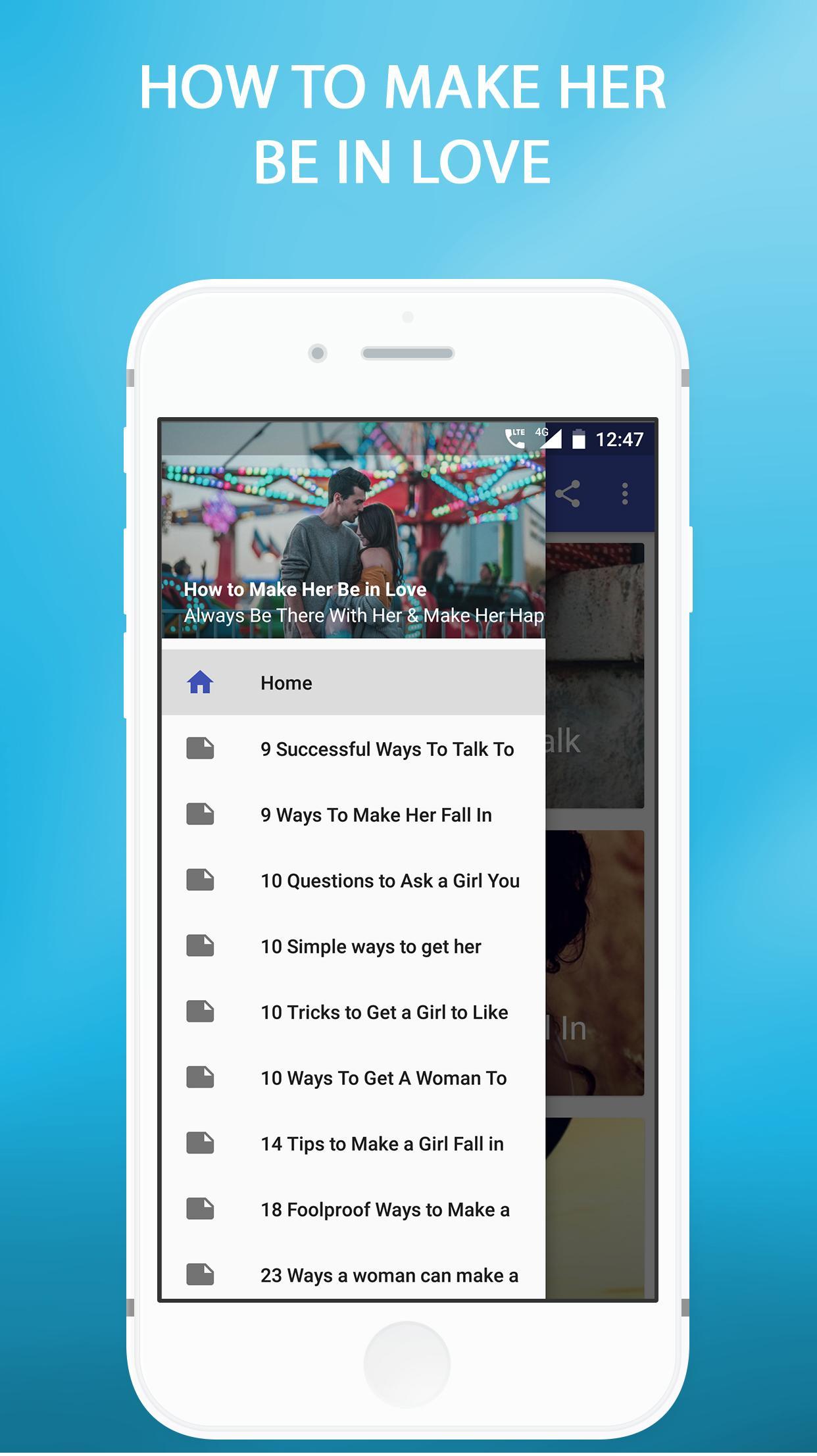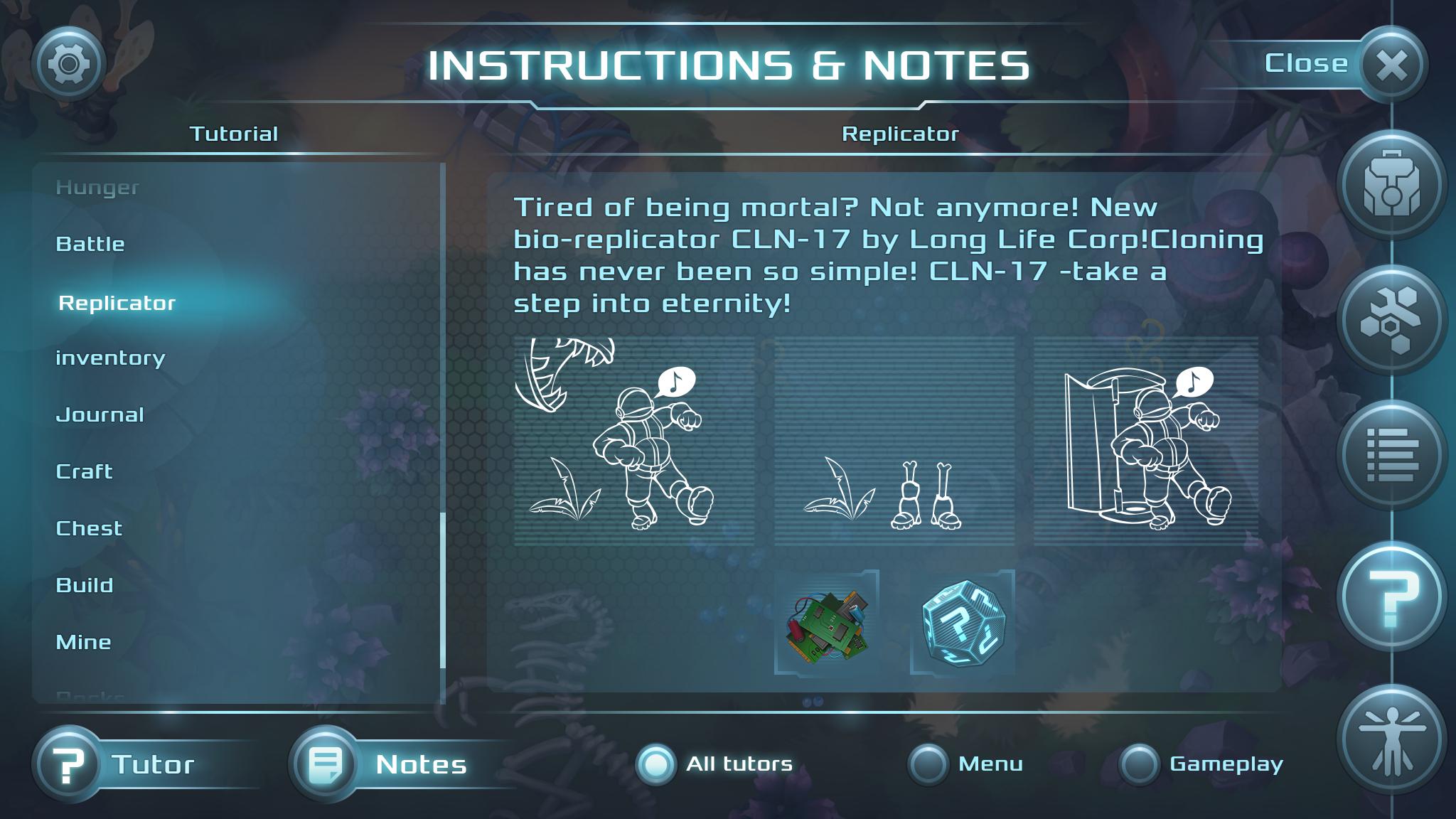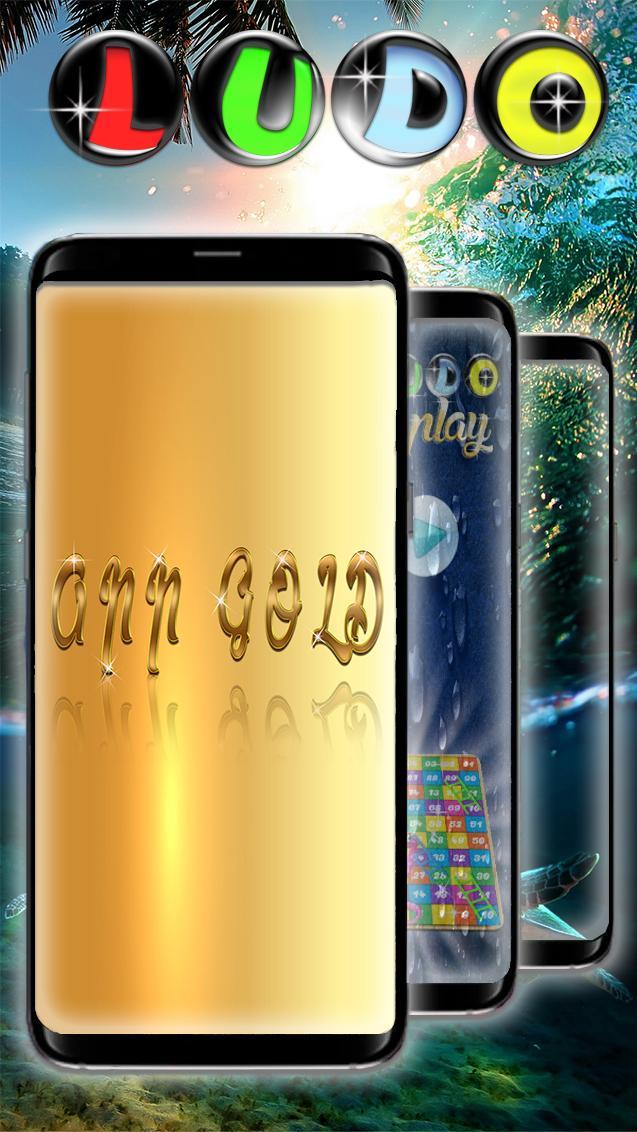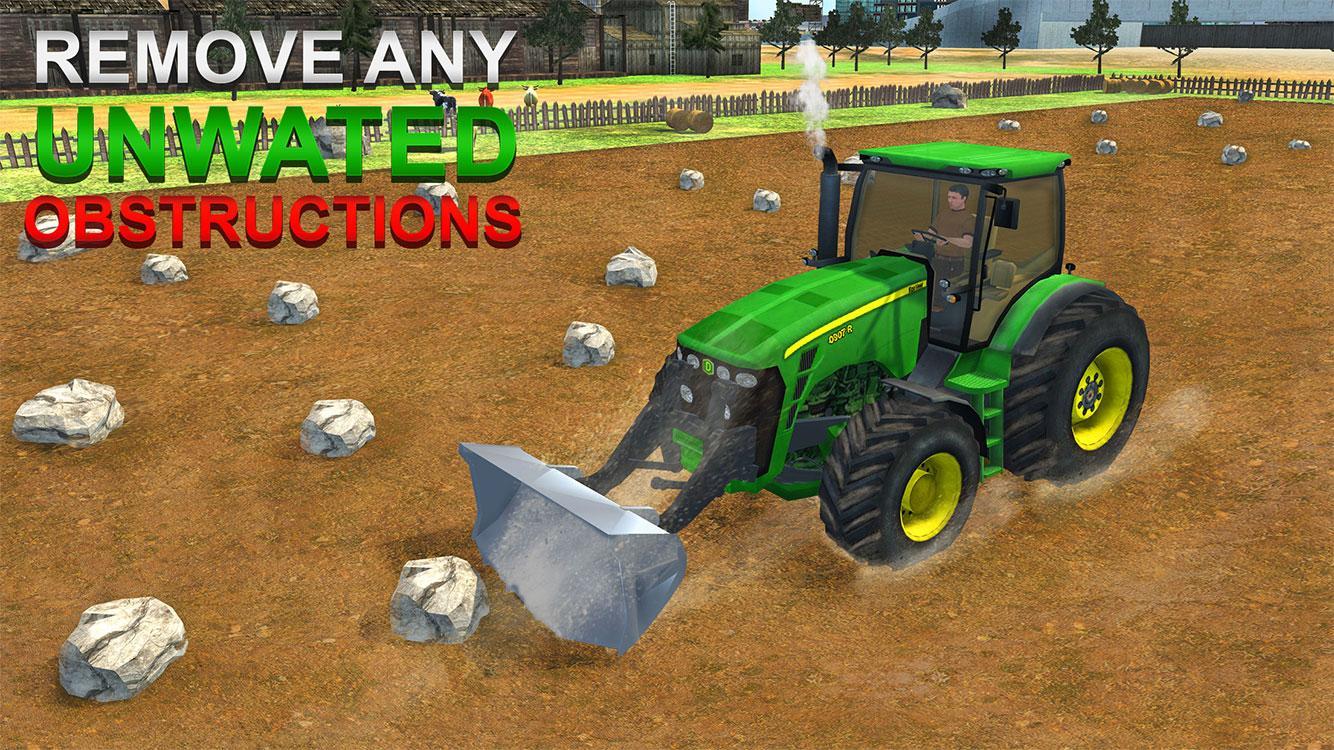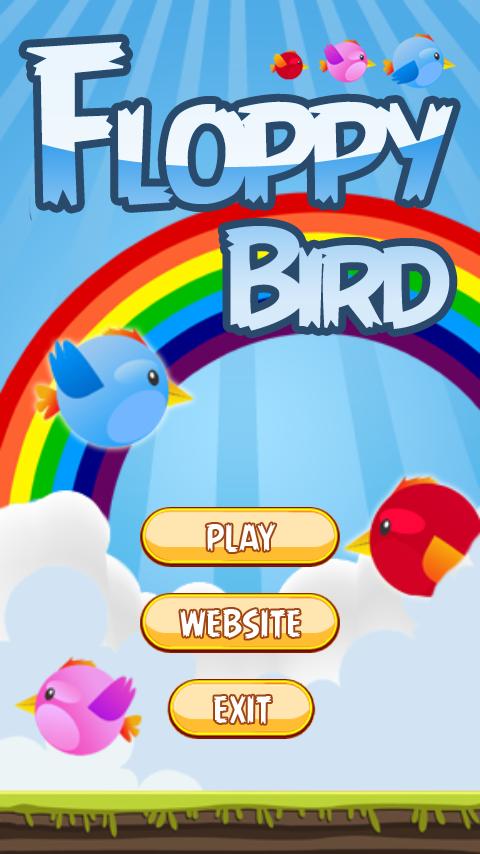Приложения Gonzo стержня с использованием пульта Bluetooth -дистанционного управления
Соединение с Q-Xinder
1) Если вы нажимаете кнопку питания Q-гибели в течение 3 секунд, мощность поворачивается вместе со звуком «삡».
2) Запустите приложение Q-Finder на своем смартфоне.
3) Найдите соответствующий Q-синдер в меню «Настройки Bluetooth» приложения Q-Finder и нажмите кнопку «Подключить».
4) При подключении два звука звучат в Q-фидере, и отображается Q-гибель, подключенный к меню настройки Bluetooth приложения Q-Finder.
5) Нажмите кнопку питания Q-гибели в течение 3 секунд, чтобы выключить Q-гибель двумя звуками.
6) Если вы замените смартфон, нажмите кнопку Q-Finder «+» на 7 секунд. Q-Xinder сбрасывается со звуком.
* Вы должны сбросить его при замене своего смартфона.
Использование Q-камеры
1) Нажмите кнопку «Q» на Q-гибели, чтобы сделать снимок.
2) Вы можете увеличить/уменьшить, используя кнопку «+» и кнопку «-» Q-гибели.
3) Сделанные фотографии хранятся в галерее и могут быть найдены в меню галереи приложения Q-Finder.
4) Вы можете выбрать фронтальную камеру или заднюю камеру, используя кнопку «Камера» приложения Q-фидера. В случае смартфона без фронтальной камеры кнопка отключена.
Q-inder find
1) Введите меню Q-Xinder приложения Q-Finder.
(Настройки> Q Finder)
2) Нажмите кнопку «Найти» в меню Q-Finder, чтобы изготовить говяжий звук в Q-гибели, и нажмите кнопку «Остановить», чтобы остановить звук говядины.
Найдите смартфон
1) Нажмите кнопку Q-хранилища Q в течение 3 секунд, чтобы создать указанный звук или вибрацию на смартфоне. Если вы хотите остановить звук, вы можете остановиться, нажав кнопку Q в течение 3 секунд.
2) Приложение Q-Finder> Настройки> Q Finder Menu> «Звуковые» параметры могут указать желаемый звук, и вы также можете установить функцию вибрации.
Установка смартфона / Q-inder, чтобы предотвратить потерю потери
1) Установите/выключите в меню приложений Q-kinder-QUNDENTS-Q-Finder.
2) Если вы установите его на включение, если смартфон и Q-гибель далеко, звук тревоги, указанный одновременно, происходит в Q-Xinder и смартфоне. Чтобы выключить звук тревоги, нажмите любую кнопку на Q-Xinder, чтобы выйти.
3) Если вы хотите снова подключиться к смартфону и Cupfinder в сломанном состоянии, вы можете подключиться с помощью сообщения по POP -UP.
Используя Q-Video
1) Коснитесь формы камеры меню в нижней части приложения Q-Finder, чтобы изменить режим видео.
2) Вы можете увеличить/уменьшить, используя кнопку «+» и кнопку «-» Q-гибели.
3) Снятое видео хранится в галерее и может быть найдено в меню галереи приложения Q-Finder.
*осторожность
-Побата при покупке продукта.
-Этот продукт может использоваться только для Android версии 4.4 (Kit Kat) или более iPhone 4S.
-В, продукт рекомендует более 720*1280 (пиксель) разрешение.
-Если вы не можете загрузить приложение на смартфоне с более низкой версией, чем презентация.
-Зарядка будет полностью заряжена примерно через 2 часа. Если красный светодиод мигает во время зарядки и превращается в синий, это означает буфер. Его можно использовать в течение примерно 20 дней в буферном состоянии.